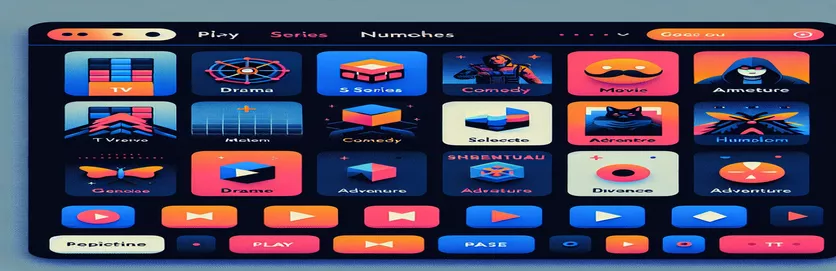Izdelava očarljivega uporabniškega vmesnika Tkinter: izziv, ki ga je navdihnil Netflix
Ste si kdaj predstavljali, da bi posnemali eleganten dizajn domače strani Netflix? To je zastrašujoč, a vznemirljiv izziv za razvijalce, še posebej za tiste, ki so novi v Pythonovi knjižnici Tkinter. 🎥 Ne glede na to, ali se želite naučiti ali narediti vtis, lahko z ustvarjanjem slikovnega drsnika, ki posnema Netflixov vmesnik, izostri vaše sposobnosti in vaš projekt naredi izstopajočega.
Ko sem se prvič podal v razvoj Python GUI, me je prevzela kompleksnost uporabniških vmesnikov. Zamisel o dodajanju interaktivnih elementov, kot je diaprojekcija, se je zdela zastrašujoča. A z vztrajnostjo in postopnim pristopom sem spoznal, da je to dosegljivo tudi začetnikom.
V tem članku se bomo sprehodili skozi postopek oblikovanja uporabniškega vmesnika, ki ga je navdihnil Netflix. Posebej se bomo osredotočili na izdelavo funkcionalnega drsnika za slike za domačo stran z uporabo Tkinterja in Pillow (PIL) za obdelavo slik. Potovanje obljublja, da bo poučno in koristno.
Predstavljajte si to: dodelan vmesnik, kjer slike drsijo brez truda in posnemajo izkušnjo listanja po filmskih plakatih na Netflixu. Na koncu boste to vizijo lahko uresničili in svojemu projektu dodali stil in funkcionalnost. Začnimo! 🚀
| Ukaz | Primer uporabe |
|---|---|
| Image.open() | Ta ukaz iz knjižnice PIL odpre slikovno datoteko za nadaljnjo obdelavo, kot je spreminjanje velikosti ali pretvorba v format, združljiv s Tkinterjem. |
| Image.resize() | Spremeni velikost slike na določene dimenzije, kar je bistvenega pomena za prilagajanje slik znotraj meja območja drsnika v GUI. |
| ImageTk.PhotoImage() | Pretvori sliko PIL v obliko, ki jo lahko prikaže Tkinter, kar omogoča dinamične posodobitve slike v aplikaciji. |
| config() | Uporablja se za dinamično posodabljanje atributov gradnika, kot je spreminjanje slike oznake za ustvarjanje učinka drsnika brez ponovnega ustvarjanja gradnika. |
| pack(side="left" or "right") | Določa poravnavo gradnikov, na primer postavitev gumbov na obeh straneh drsnika, kar zagotavlja intuitivne navigacijske kontrole. |
| command | Parameter, ki se uporablja v gumbih Tkinter za povezavo določene funkcije s pritiskom na gumb, kot je navigacija do naslednje ali prejšnje slike v drsniku. |
| Label | Prikaže neinteraktivno besedilo ali slike v GUI. Tu se uporablja kot primarni vsebnik za prikaz slik drsnika. |
| % operator in indexing | Zagotavlja ciklično krmarjenje po seznamu slik tako, da prelomi indeks, ko gre izven obsega (npr. od zadnje slike nazaj k prvi). |
| bind() | Lahko doda funkcije uporabniškim dogodkom, kot so kliki miške ali vnos s tipkovnice. Čeprav se ne uporablja izrecno, je uporabna alternativa za napredne interakcije. |
| lambda | Ustvari lahke, anonimne funkcije v vrstici. Tukaj se uporablja za posredovanje argumentov, kot je delta, neposredno ukazom gumbov. |
Razumevanje diaprojekcije Tkinter, ki jo je navdihnil Netflix
Prvi skript zgradi osnovni slikovni drsnik v stilu Netflixa z uporabo Pythonove knjižnice Tkinter. Ta skript se začne z inicializacijo glavnega okna aplikacije, nastavitvijo določene velikosti in barve ozadja, ki ustreza estetiki Netflixa. The Slika.odpri in ImageTk.PhotoImage ukazi so tu ključnega pomena; omogočajo nam dinamično nalaganje in prikaz slik. S spreminjanjem velikosti slik z Image.resize, se brezhibno prilegajo drsniku in zagotavljajo, da so vizualni elementi ostri in sorazmerni. Ta nastavitev ustvari funkcionalen, vizualno privlačen drsni vmesnik za vaš projekt. 🎥
Skript uvaja navigacijske gumbe za funkcionalnost diaprojekcije. Ti gumbi uporabljajo ukaz parameter za klicanje funkcij, ki spremenijo trenutno prikazano sliko. The konfiguracija Metoda je ključnega pomena, saj posodobi oznako slike, ne da bi jo znova ustvarila, zaradi česar so prehodi gladki in učinkoviti. Kreativna uporaba operatorja modula (%) omogoča neskončno drsenje s kroženjem nazaj na prvo sliko za zadnjo, kar posnema izkušnjo Netflixa. Ta tehnika je preprosta, a učinkovita, zlasti za začetnike.
V drugem skriptu je zasnova izboljšana s pristopom objektno usmerjenega programiranja (OOP). Tukaj razred povzema vso funkcionalnost slikovnega drsnika, zaradi česar je koda bolj modularna in jo je mogoče ponovno uporabiti. Na primer, funkcije za prikaz naslednje ali prejšnje slike so metode razreda, ki ohranja logiko organizirano. Ta modularna struktura je še posebej uporabna, če želite projekt pozneje razširiti, na primer z dodajanjem več interaktivnih funkcij, kot so podrobnosti s klikom za ogled ali možnosti samodejnega predvajanja. 🚀
Oba skripta poudarjata bistvene koncepte programiranja Python, hkrati pa zagotavljata funkcionalen in privlačen uporabniški vmesnik. Uporaba pripomočkov Tkinter, kot je Oznaka, Gumb, in obravnavanje dogodkov prikazuje, kako lahko tudi preprosta orodja ustvarijo privlačne uporabniške vmesnike. Poleg učenja programiranja pomislite na veselje ob prikazovanju svojega Netflixovega klona prijateljem, s čimer pokažete svojo ustvarjalnost in spretnosti kodiranja. Ta projekt ne le izostri vaše tehnično strokovno znanje, ampak tudi spodbuja cenjenje do oblikovanja in uporabniške izkušnje. Na koncu boste imeli projekt, na katerega boste ponosni, in boste globlje razumeli zmogljivosti Pythonovega GUI. 🌟
Ustvarjanje diaprojekcije slik v slogu Netflix s Tkinterjem
Ta skript se osredotoča na ustvarjanje dinamičnega slikovnega drsnika v Pythonu z uporabo knjižnice Tkinter in PIL za obdelavo slik. Zasnovan je za uporabniški vmesnik, ki ga je navdihnil Netflix.
import tkinter as tkfrom PIL import Image, ImageTk# Initialize the main application windowroot = tk.Tk()root.title("Netflix Image Slider")root.geometry("1100x900")root.configure(bg="black")# Define images for the sliderimages = ["image1.jpg", "image2.jpg", "image3.jpg"]image_index = 0# Load images dynamicallydef load_image(index):img = Image.open(images[index])img = img.resize((800, 400))return ImageTk.PhotoImage(img)# Update image in the labeldef update_image(delta):global image_indeximage_index = (image_index + delta) % len(images)slider_label.config(image=photo_images[image_index])# Preload all imagesphoto_images = [load_image(i) for i in range(len(images))]# Slider Labelslider_label = tk.Label(root, image=photo_images[image_index], bg="black")slider_label.pack(pady=50)# Buttons for navigationprev_button = tk.Button(root, text="Prev", command=lambda: update_image(-1), bg="red", fg="white")prev_button.pack(side="left", padx=10)next_button = tk.Button(root, text="Next", command=lambda: update_image(1), bg="red", fg="white")next_button.pack(side="right", padx=10)# Start the Tkinter event looproot.mainloop()
Ustvarjanje drsnika, ki ga navdihuje Netflix, z OOP
Ta različica implementira drsnik v slogu Netflixa z uporabo objektno usmerjenega programiranja za boljšo modularnost in možnost ponovne uporabe v Python Tkinter.
import tkinter as tkfrom PIL import Image, ImageTkclass NetflixSlider:def __init__(self, root, images):self.root = rootself.images = imagesself.image_index = 0# Load imagesself.photo_images = [self.load_image(i) for i in range(len(self.images))]# Display imageself.slider_label = tk.Label(root, image=self.photo_images[self.image_index], bg="black")self.slider_label.pack(pady=50)# Navigation buttonsprev_button = tk.Button(root, text="Prev", command=self.show_prev, bg="red", fg="white")prev_button.pack(side="left", padx=10)next_button = tk.Button(root, text="Next", command=self.show_next, bg="red", fg="white")next_button.pack(side="right", padx=10)def load_image(self, index):img = Image.open(self.images[index])img = img.resize((800, 400))return ImageTk.PhotoImage(img)def show_next(self):self.image_index = (self.image_index + 1) % len(self.images)self.slider_label.config(image=self.photo_images[self.image_index])def show_prev(self):self.image_index = (self.image_index - 1) % len(self.images)self.slider_label.config(image=self.photo_images[self.image_index])# Initialize the applicationif __name__ == "__main__":root = tk.Tk()root.title("Netflix Slider OOP")root.geometry("1100x900")root.configure(bg="black")images = ["image1.jpg", "image2.jpg", "image3.jpg"]app = NetflixSlider(root, images)root.mainloop()
Raziskovanje naprednih tehnik za drsnike Tkinter
Eden od vidikov, ki prej ni bil zajet, je implementacija funkcije samodejnega predvajanja v slikovnem drsniku Tkinter. Dodajanje samodejnega predvajanja posnema pravi vmesnik Netflix, kjer se slike samodejno spreminjajo po nastavljenem intervalu. To je mogoče doseči z uporabo po () metoda v Tkinterju, ki načrtuje klic funkcije po določeni zakasnitvi. Če to združite z logiko kroženja slike, lahko ustvarite prostoročno izkušnjo dinamične diaprojekcije. Integracija samodejnega predvajanja ne dodaja samo udobja, ampak tudi dviguje estetiko aplikacije. 🎥
Druga izboljšava, ki jo je treba upoštevati, je odzivnost drsnika slike. To vključuje dinamično prilagajanje velikosti in položaja elementov glede na velikost okna. To lahko dosežete z vezavo konfigurirati dogodek korenskega okna v funkcijo po meri, ki ponovno izračuna dimenzije in položaje gradnikov. Odziven dizajn poskrbi, da drsnik izgleda odlično na zaslonih različnih velikosti, kar je za sodobne aplikacije ključnega pomena.
Nazadnje lahko vključitev uporabniške interaktivnosti, kot je premor ali ponovni zagon drsnika, zagotovi bolj privlačno izkušnjo. To je mogoče storiti z dodajanjem gumbov, ki vklopijo ali izklopijo samodejno predvajanje, ali celo z integracijo kontrolnikov na tipkovnici z vezati metoda. Na primer, lahko povežete puščične tipke za ročno krmarjenje po slikah. Ti dodatki naredijo aplikacijo uporabniku prijaznejšo in vsestransko ter ponujajo resnično izkušnjo uporabniškega vmesnika Netflix. 🚀
Pogosta vprašanja o drsnikih Tkinter
- Kako lahko ustvarim funkcijo samodejnega predvajanja za drsnik?
- Uporabite after() način za načrtovanje posodobitev slike v intervalih. To ustvari brezhiben učinek samodejnega predvajanja.
- Ali je drsnik slike mogoče narediti odzivnega?
- Da, z vezavo configure dogodek za dinamično spreminjanje velikosti in premeščanja pripomočkov glede na dimenzije okna.
- Kako zaustavim ali ustavim samodejno predvajanje?
- Samodejno predvajanje lahko ustavite z uporabo after_cancel() način, povezan z gumbom ali interakcijo uporabnika.
- Kateri je najboljši način prednalaganja slik za gladke prehode?
- Vnaprej naložite slike z uporabo ImageTk.PhotoImage() in jih shranite na seznam, da se izognete zamudam med prehodi.
- Kako lahko drsniku dodam tipke tipkovnice?
- Uporabite bind() način za dodajanje pritiskov puščičnih tipk na funkcije, ki posodabljajo indeks slike.
Ustvarjanje brezhibne izkušnje uporabniškega vmesnika
Izdelava slikovnega drsnika, ki ga je navdihnil Netflix, je nagrajujoč projekt, ki izostri vaše razumevanje oblikovanja GUI in dinamičnih postavitev. S Tkinterjem in PIL lahko razvijalci raziskujejo vznemirljiva orodja za izboljšanje svojih veščin Pythona in ustvarjanje vizualno privlačnih aplikacij.
Poleg tehničnih vidikov dokončanje takšnega projekta prinaša občutek dosežka in navdihuje ustvarjalnost. Je več kot le naloga – je priložnost, da izboljšate svojo razvojno pot, hkrati pa ustvarite nekaj funkcionalnega in zabavnega. 🌟
Viri in reference za diaprojekcijo Tkinter
- Ta članek se sklicuje na uradno dokumentacijo Tkinter za podrobnosti o Pripomočki in metode Tkinter .
- Za obdelavo slik in integracijo so bili vpogledi črpani iz Dokumentacija knjižnice Pillow (PIL). .
- Primeri in najboljše prakse za odzivno oblikovanje uporabniškega vmesnika v Pythonu so bili prilagojeni iz člankov o Pravi Python: Gradnja GUI s Tkinterjem .